Gboard може да е най-доброто приложение за клавиатура за Android, но не е безпогрешно. Не мразите ли, когато по някакъв начин се окажете в режим с една ръка или плаващ режим в Gboard? Ако сте в подобна ситуация и не знаете как да се върнете обратно към пълноценната клавиатура, ние можем да ви помогнем. Ето как да излезете от режим с една ръка или плаващ режим в Gboard.
Как да излезете от режима с една ръка в Gboard
Докато режимът с една ръка е проектиран за лесна употреба, мнозина намират за предизвикателство да излязат от него. За щастие, излизането от режима с една ръка в Gboard е изключително лесно и става въпрос за секунди.
- Отворете всяко приложение и започнете да пишете, за да можете отворете Gboard.
-
Докоснете върху икона за разширяване вдясно.
 Източник: Namerah Saud Fatmi / Android Central
Източник: Namerah Saud Fatmi / Android Central
След като докоснете иконата за разширяване, за миг ще излезете от режима с една ръка. След като го намерите за първи път, ще разберете колко лесно наистина беше да излезете от режима с една ръка.
Как да излезете от плаващ режим в Gboard по лесния начин
Излизането от плаващия режим в Gboard не е толкова лесно. Като за начало, няма бутон, който да натиснете, за да излезете от плаващ режим. Вместо това има два начина да се върнете към пълноценното оформление на Gboard. Ето как можете лесно да излезете от плаващ режим в Gboard.
- Отворете всяко приложение и започнете да пишете, за да можете отворете Gboard.
- Докоснете и задръжте малкия бутон в долната част на плаващата клавиатура.
-
Плъзнете плаващата клавиатура надолу.


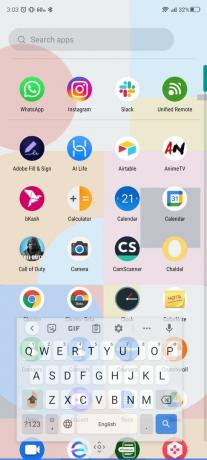 Източник: Namerah Saud Fatmi / Android Central
Източник: Namerah Saud Fatmi / Android Central - Продължавайте да местите клавиатурата в долната част на екрана, докато се закачи на обичайното място.
Как да се измъкнем от плаващ режим в Gboard по дългия път
- Отворете всяко приложение и започнете да пишете, за да можете отворете Gboard.
- Докоснете три хоризонтални точки в горния десен ъгъл на клавиатурата.
-
Докоснете Плаваща икона за да излезете от плаващ режим.


 Източник: Namerah Saud Fatmi / Android Central
Източник: Namerah Saud Fatmi / Android Central
Този втори начин не е много дълъг, но е сравнително по-дълъг от първата версия. Ако по някаква причина ви е трудно да плъзгате и закачвате плаващата си клавиатура, това е безопасен метод за постигане на същия резултат.
Нашият най-добър избор на оборудване
Освен полезни настройки за достъпност, запазване на думите ви, плъзгане на текстови съобщения и интелигентни автоматични отговори, Gboard има и много други забавни функции. Например, можете смесете емоджита, за да създадете свои собствени и вземете емоджи с петна в Gboard, като използвате скрит трик. Изтеглете и инсталирайте Gboard, за да го използвате като клавиатура по ваш избор днес – ако все още не сте, това е.
Намера Сауд Фатми
Namerah Saud Fatmi е писател на свободна практика за Android Central. Тя има страст към всички неща в областта на технологиите и игрите и е почетен библиотекар на Goodreads от 2011 г. Когато не пише, може да бъде намерена да преследва бездомни котки и кучета по улиците на Дака или да убива дракони в земята на Скайрим. Можете да се свържете с нея на нейния Twitter адрес @NamerahS.
